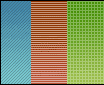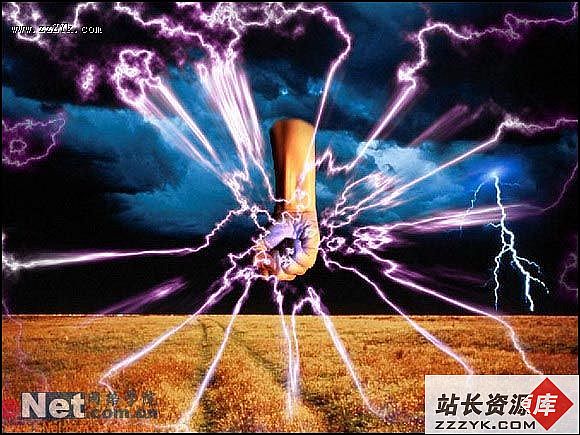Photoshop自制黄金材质贴图
| ||||
| ||||
| ||||
在使用三维软件(如3ds Max、Maya等)贴图时,经常会需要用到各种各样的材质图片,以制作出更加逼真的3D对象。除了可以使用各种图库中提供的现成材质图片之外,我们还可以使用Photoshop制作自己钟意的材质贴图。本例我们将制作一幅效果非常不错的黄金材质图片。
本文以Photoshop CS2中文版为例,其它版本的Photoshop在操作步骤上可能会略有差异。文章末尾提供.PSD源文件供读者下载参考。
具体操作步骤如下。
1.启动PS CS2中文版,按Ctrl+N打开新建文档对话框,如图1所示进行设置。设置完毕单击“确定”按钮。
图1
2.按D键,再按X键,使前景色为白色,背景色为黑色。然后从“色板”面板中选取一种淡褐色,如图2所示。
图2
3.新建一个图层。在图层面板中确认选中的是新图层,然后选择菜单命令“滤镜|渲染|云彩”,再将该图层的混合模式改为“强光”,可以得到如图3所示的结果。效果看上去可能会稍有不同,可以应用几次云彩滤镜以得到不同的效果。
图3
4.选择菜单命令“滤镜|锐化|USM锐化”,按如图4所示设置数量为500%,半径为1.3像素,阈值为0,设置完毕单击“确定”按钮。
图4
5.选择工具箱中的“画笔”工具,选择一种湿边画笔,并设置较小的不透明度和流量,用灰色在几个位置画出如图5所示的污点。
图5
6.选择菜单命令“图像|调整|亮度/对比度”,适当调整亮度和对比度的数值,直到得到满意的效果,如图6所示。
图6
如图7所示为黄金材质在Photoshop中制作特效字时的应用实例。原文件下载(解压密码:design.zzzyk.com)

图7